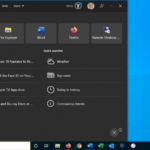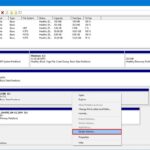Cara menghapus folder windows old – Pernahkah Anda bertanya-tanya tentang folder misterius bernama “Windows.old” yang memakan ruang penyimpanan di komputer Anda? Folder ini sebenarnya adalah sisa-sisa instalasi Windows sebelumnya, yang tersimpan untuk membantu Anda kembali ke versi lama jika terjadi masalah. Namun, folder ini bisa memakan banyak ruang, terutama jika Anda sering melakukan upgrade Windows.
Untungnya, Anda dapat menghapus folder Windows.old dengan aman untuk membebaskan ruang penyimpanan. Artikel ini akan membahas fungsi folder ini, alasan mengapa Anda perlu menghapusnya, dan langkah-langkah lengkap untuk menghapusnya dengan mudah.
Pengertian Folder Windows.old
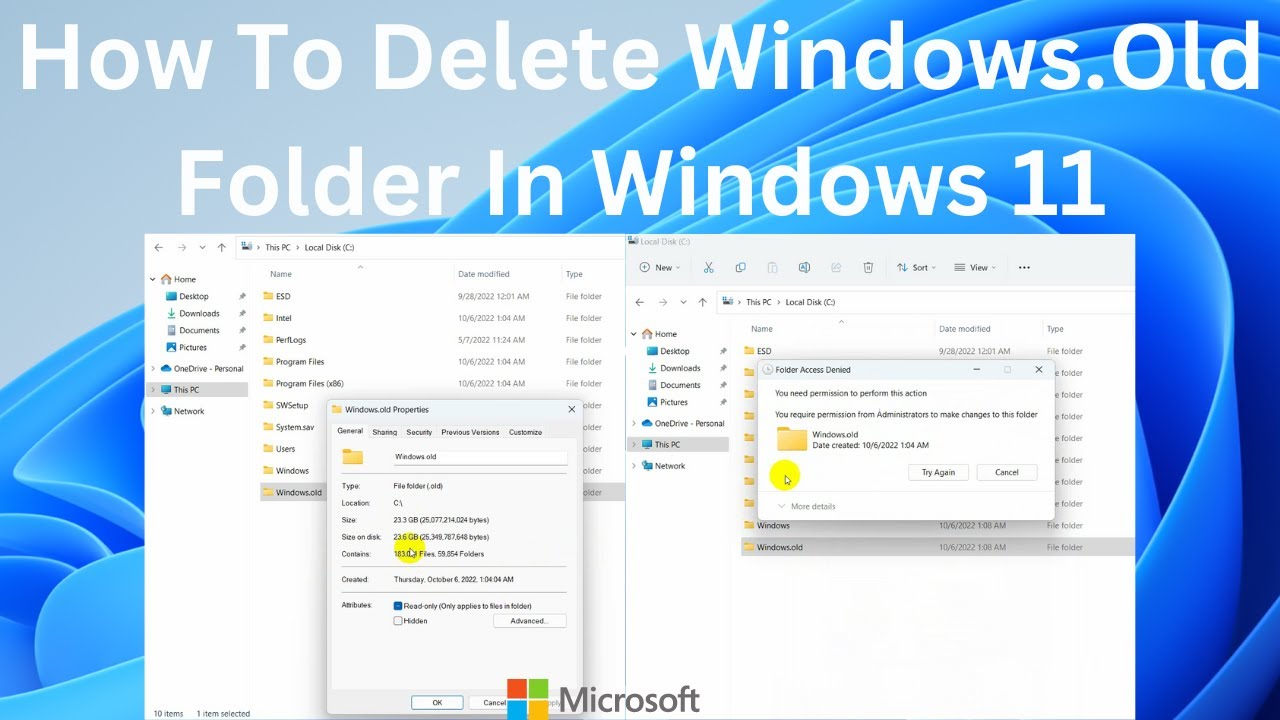
Folder Windows.old adalah folder yang dibuat secara otomatis oleh Windows saat Anda melakukan pembaruan besar atau menginstal ulang sistem operasi Windows. Folder ini berisi salinan sistem operasi lama Anda, termasuk pengaturan, file, dan program. Folder ini berfungsi sebagai cadangan, sehingga Anda dapat kembali ke versi sistem operasi lama jika diperlukan.
Fungsi Folder Windows.old
Folder Windows.old memiliki fungsi utama sebagai cadangan sistem operasi lama. Ini memungkinkan Anda untuk mengembalikan sistem ke versi sebelumnya jika pembaruan atau instalasi baru menyebabkan masalah atau jika Anda tidak puas dengan perubahan yang dibuat. Dengan kata lain, folder ini berfungsi sebagai titik pemulihan sistem yang dapat digunakan untuk membatalkan perubahan yang dibuat pada sistem operasi Anda.
Isi Folder Windows.old
Folder Windows.old berisi banyak file dan folder, termasuk:
- File program
- Pengaturan pengguna
- Data pengguna
- File sistem
Secara umum, folder Windows.old berisi semua file dan folder yang diperlukan untuk menjalankan sistem operasi lama.
Kapan Folder Windows.old Muncul
Folder Windows.old muncul dalam beberapa skenario:
- Pembaruan Fitur Windows: Ketika Anda melakukan pembaruan fitur Windows, seperti dari Windows 10 ke Windows 11, Windows akan membuat folder Windows.old untuk menyimpan salinan sistem operasi lama.
- Instalasi Ulang Windows: Saat Anda menginstal ulang Windows, Windows akan membuat folder Windows.old untuk menyimpan salinan sistem operasi lama.
- Pembaruan Besar Windows: Terkadang, Windows melakukan pembaruan besar yang memerlukan restart sistem. Dalam beberapa kasus, Windows akan membuat folder Windows.old untuk menyimpan salinan sistem operasi lama sebelum pembaruan diterapkan.
Alasan Menghapus Folder Windows.old: Cara Menghapus Folder Windows Old
Folder Windows.old adalah folder yang dibuat secara otomatis saat Anda melakukan upgrade atau instalasi ulang Windows. Folder ini berisi salinan sistem operasi lama Anda, yang memungkinkan Anda untuk kembali ke versi sebelumnya jika Anda tidak puas dengan versi baru. Namun, folder ini bisa memakan ruang penyimpanan yang cukup besar, terutama jika Anda melakukan upgrade ke versi Windows yang lebih baru.
Dalam beberapa kasus, menghapus folder Windows.old bisa menjadi solusi yang baik untuk melepaskan ruang penyimpanan yang terbuang sia-sia. Berikut beberapa alasan mengapa Anda mungkin ingin menghapus folder ini.
Alasan Menghapus Folder Windows.old
| Alasan | Penjelasan |
|---|---|
| Ruang Penyimpanan Terbatas | Folder Windows.old bisa memakan ruang penyimpanan yang cukup besar, terutama jika Anda melakukan upgrade ke versi Windows yang lebih baru. Menghapus folder ini bisa membantu Anda melepaskan ruang penyimpanan yang terbuang sia-sia. |
| Performa Sistem yang Lebih Baik | Folder Windows.old bisa memperlambat kinerja sistem Anda, terutama jika Anda memiliki hard drive dengan ruang penyimpanan yang terbatas. Menghapus folder ini bisa membantu meningkatkan kinerja sistem Anda. |
| Mengurangi Risiko Kerusakan Data | Folder Windows.old bisa menjadi tempat berkembang biaknya malware dan virus. Menghapus folder ini bisa membantu mengurangi risiko kerusakan data. |
Dampak Positif dan Negatif Menghapus Folder Windows.old
Menghapus folder Windows.old memiliki dampak positif dan negatif. Dampak positifnya adalah Anda bisa melepaskan ruang penyimpanan yang terbuang sia-sia dan meningkatkan kinerja sistem Anda. Namun, dampak negatifnya adalah Anda tidak dapat lagi kembali ke versi Windows sebelumnya jika Anda tidak puas dengan versi baru.
Sebelum Anda menghapus folder Windows.old, pastikan Anda telah membuat cadangan data penting Anda. Anda juga harus mempertimbangkan risiko yang terkait dengan menghapus folder ini. Jika Anda tidak yakin apakah Anda harus menghapus folder ini, sebaiknya konsultasikan dengan profesional IT.
Cara Menghapus Folder Windows.old
Folder Windows.old adalah folder yang berisi file-file sistem dari versi Windows sebelumnya yang diinstal pada komputer Anda. Folder ini biasanya dibuat saat Anda melakukan upgrade ke versi Windows yang lebih baru, dan berfungsi sebagai cadangan jika Anda ingin kembali ke versi Windows sebelumnya. Folder ini biasanya berukuran cukup besar, dan bisa memakan banyak ruang di hard drive Anda. Jika Anda yakin tidak akan membutuhkan folder Windows.old lagi, Anda bisa menghapusnya untuk membebaskan ruang penyimpanan.
Menghapus Folder Windows.old dengan Disk Cleanup
Disk Cleanup adalah alat bawaan Windows yang dapat membantu Anda membersihkan file-file yang tidak diperlukan dari komputer Anda, termasuk folder Windows.old. Berikut adalah langkah-langkah untuk menghapus folder Windows.old dengan Disk Cleanup:
- Buka menu Start dan ketik “Disk Cleanup” di kotak pencarian.
- Pilih “Disk Cleanup” dari hasil pencarian.
- Pilih drive yang ingin Anda bersihkan (biasanya drive C:). Klik “OK”.
- Centang kotak “File instalasi Windows sebelumnya”.
- Klik “OK” dan tunggu proses pembersihan selesai.
Menghapus Folder Windows.old dengan File Explorer, Cara menghapus folder windows old
Anda juga dapat menghapus folder Windows.old secara manual dengan menggunakan File Explorer. Berikut adalah langkah-langkahnya:
- Buka File Explorer dengan menekan tombol Windows + E.
- Navigate ke drive yang berisi folder Windows.old (biasanya drive C:).
- Cari folder “Windows.old” dan klik kanan padanya.
- Pilih “Delete” dan konfirmasi penghapusan.
Tips tambahan:
- Jika Anda tidak yakin apakah Anda ingin menghapus folder Windows.old, sebaiknya Anda membuat cadangan data penting Anda terlebih dahulu.
- Anda juga dapat menggunakan alat pihak ketiga seperti CCleaner untuk membersihkan file-file yang tidak diperlukan dari komputer Anda, termasuk folder Windows.old.
Pertimbangan Sebelum Menghapus
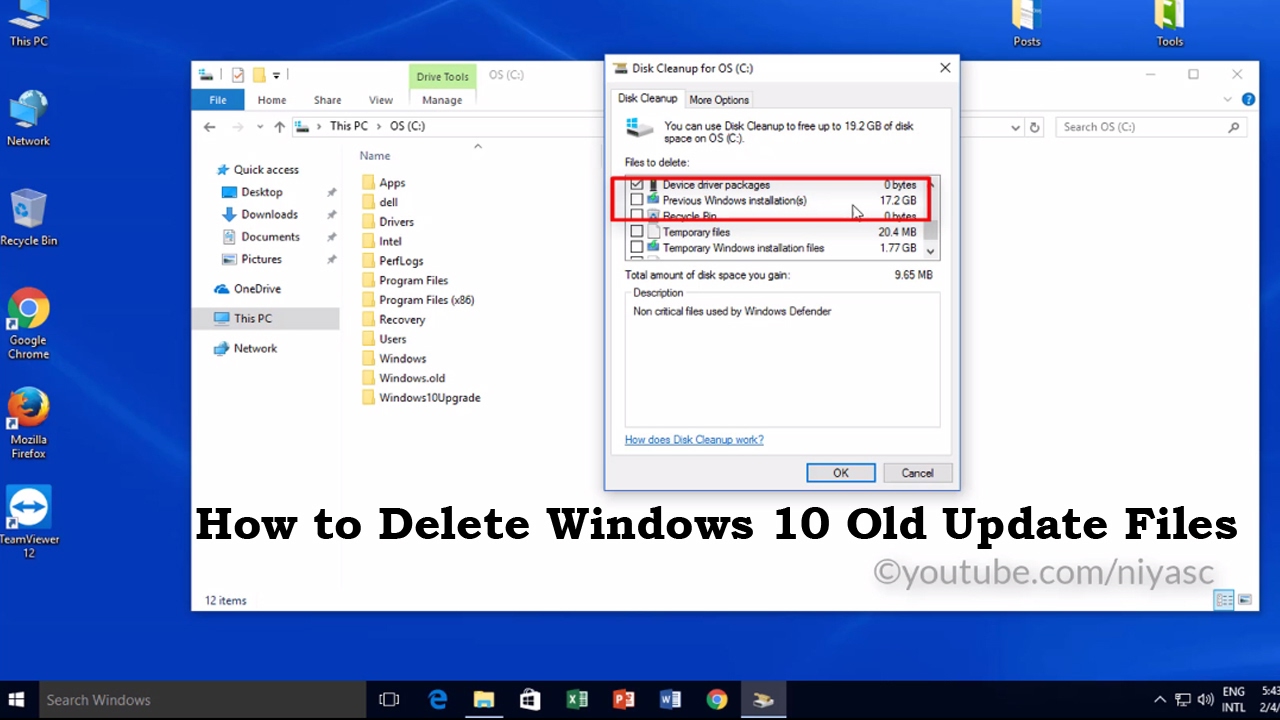
Sebelum Anda menghapus folder Windows.old, ada beberapa hal penting yang perlu dipertimbangkan. Folder ini menyimpan data sistem dan pengaturan dari instalasi Windows sebelumnya. Ini berguna jika Anda ingin kembali ke versi Windows yang lebih lama atau jika Anda mengalami masalah dengan instalasi Windows yang baru.
Kondisi di mana sebaiknya tidak menghapus Folder Windows.old
Berikut adalah beberapa kondisi di mana Anda sebaiknya tidak menghapus folder Windows.old:
- Jika Anda baru saja menginstal Windows dan belum yakin apakah Anda ingin tetap menggunakan versi Windows yang baru. Anda mungkin ingin mengembalikan ke versi Windows yang lama, dan folder Windows.old memungkinkan Anda untuk melakukan hal itu.
- Jika Anda mengalami masalah dengan instalasi Windows yang baru. Folder Windows.old dapat membantu Anda untuk memperbaiki masalah atau untuk menginstal ulang Windows tanpa kehilangan data Anda.
- Jika Anda menggunakan Windows 10 dan ingin menggunakan fitur Pemulihan Sistem untuk mengembalikan komputer Anda ke titik waktu tertentu. Folder Windows.old berisi file yang diperlukan untuk melakukan pemulihan sistem.
Memindahkan Folder Windows.old ke lokasi lain
Jika Anda ingin menyimpan folder Windows.old tetapi Anda kekurangan ruang disk, Anda dapat memindahkannya ke lokasi lain. Anda dapat memindahkan folder ini ke drive eksternal atau ke partisi lain di hard drive Anda.
Berikut adalah langkah-langkah untuk memindahkan folder Windows.old:
- Buka File Explorer dan navigasikan ke drive tempat folder Windows.old berada (biasanya drive C:).
- Klik kanan pada folder Windows.old dan pilih “Cut”.
- Navigasikan ke lokasi yang ingin Anda pindahkan folder Windows.old, misalnya drive eksternal atau partisi lain.
- Klik kanan di lokasi tujuan dan pilih “Paste”.
Memulihkan data dari Folder Windows.old
Anda dapat memulihkan data dari folder Windows.old jika Anda memerlukannya. Anda dapat memulihkan file pribadi, pengaturan, dan program dari folder ini.
Berikut adalah beberapa cara untuk memulihkan data dari folder Windows.old:
- Menggunakan File Explorer: Anda dapat menelusuri folder Windows.old dan menyalin file yang Anda butuhkan. Untuk mengakses folder Windows.old, Anda perlu mengaktifkan “Show hidden files and folders” di File Explorer. Anda dapat melakukan ini dengan mengklik “View” di File Explorer, kemudian memilih “Options” dan memilih tab “View”.
- Menggunakan program pemulihan data: Ada banyak program pemulihan data yang dapat Anda gunakan untuk memulihkan data dari folder Windows.old. Program ini dapat membantu Anda untuk memulihkan data yang telah dihapus atau rusak.
Akhir Kata
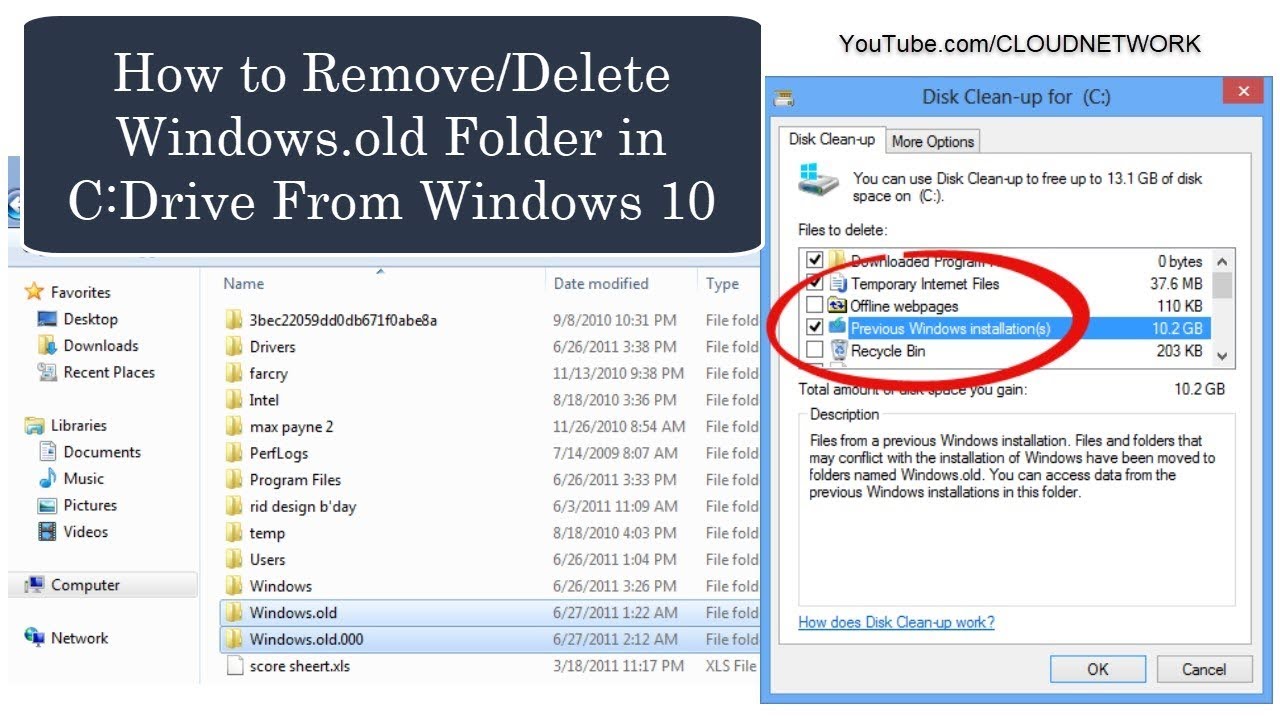
Dengan menghapus folder Windows.old, Anda dapat memaksimalkan ruang penyimpanan di komputer Anda dan meningkatkan kinerja sistem. Meskipun folder ini menyimpan data penting, dalam banyak kasus, Anda dapat dengan aman menghapusnya tanpa khawatir kehilangan data penting. Pastikan Anda telah memahami langkah-langkah dan pertimbangan yang telah dijelaskan sebelum menghapus folder ini. Semoga artikel ini membantu Anda untuk mengelola ruang penyimpanan dan menjaga kinerja komputer Anda tetap optimal.
FAQ Umum
Apakah aman menghapus folder Windows.old?
Ya, umumnya aman untuk menghapus folder Windows.old, terutama jika Anda telah melakukan upgrade Windows dan tidak mengalami masalah. Namun, sebaiknya Anda membaca langkah-langkah dan pertimbangan yang dijelaskan dalam artikel ini sebelum menghapusnya.
Bagaimana cara memulihkan data dari folder Windows.old?
Anda dapat memulihkan data dari folder Windows.old dengan menggunakan fitur Pemulihan Sistem atau dengan menggunakan software pemulihan data.
Apa yang terjadi jika saya menghapus folder Windows.old tanpa sengaja?
Jika Anda menghapus folder Windows.old tanpa sengaja, Anda dapat mencoba memulihkannya menggunakan software pemulihan data. Namun, tidak ada jaminan bahwa data dapat dipulihkan sepenuhnya.